私たちはブラウザを使用してWebを閲覧し、あらゆる種類のWebサイトにアクセスします。それは私たちのウェブへの窓です。毎日のナビゲーションをより簡単かつ高速にするために、オートコンプリートとも呼ばれるオートフィルと呼ばれる機能があります。セキュリティまたはプライバシー上の理由から、検索ボックスやその他のボックスに入力しているときに表示したくない場合があります。場合によっては、入力ミスやスペルミスのエントリも含まれます。幸いなことに、FirefoxとChromeで自動入力をクリアできるだけでなく、完全に無効にすることもできます。
これを無効にすると、両方のブラウザで検索ボックスに入力した内容をすべて忘れてしまいます。ただし、この機能を無効にすると、行った新しい検索を記憶できなくなるだけなので、自動入力クエリをクリアする必要があります。ある時点ですでに入力した古いものを忘れることはありません。
Firefoxで自動入力をクリアして無効にする
Firefoxを開き、3つのバーのメニューアイコンをクリックして[オプション]を選択します。一部のユーザーはそれを設定と呼びます。ここで、Firefoxの動作と操作方法を変更できます。
左側のサイドバーの[プライバシーとセキュリティ]タブをクリックし、[履歴]タブで[履歴にカスタム設定を使用する]を選択します 。このように、新しいチェックボックスのセットが下に表示されます。
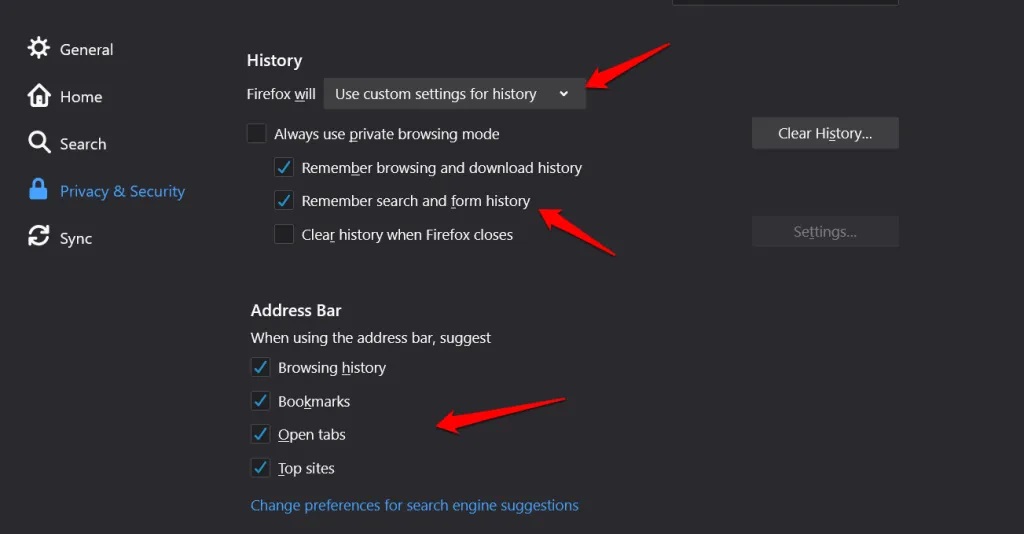 [検索とフォーム履歴を記憶する]オプションを無効にし ます。閲覧やダウンロードの履歴を覚えていないオプションもありますが、頻繁にアクセスするサイトを覚えているので、そのままにしておきます。アドレスバーには4つの個別のオプションがあり、Firefoxが記憶して推奨する内容をよりきめ細かく制御できます。
[検索とフォーム履歴を記憶する]オプションを無効にし ます。閲覧やダウンロードの履歴を覚えていないオプションもありますが、頻繁にアクセスするサイトを覚えているので、そのままにしておきます。アドレスバーには4つの個別のオプションがあり、Firefoxが記憶して推奨する内容をよりきめ細かく制御できます。
右側の[履歴をクリア]ボタンに気づきましたか?
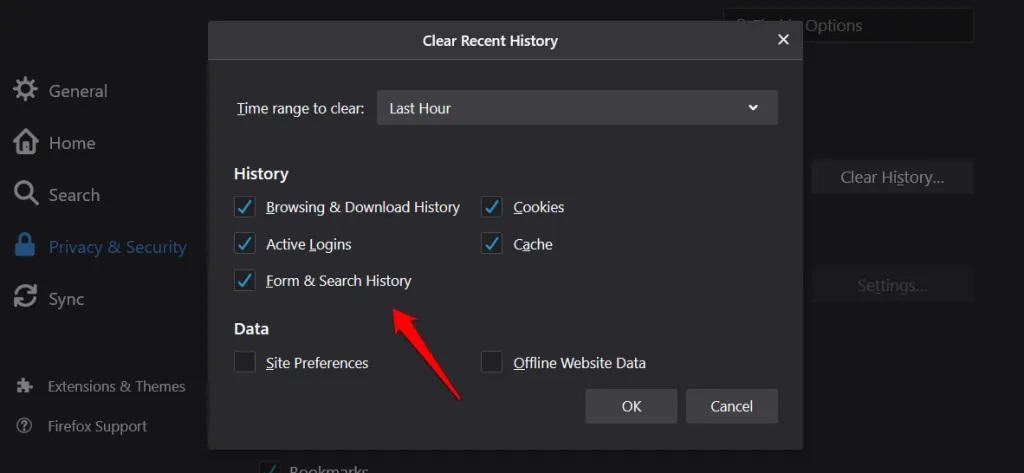
最初に行うことは、ドロップダウンメニューから[最後の時間]から[すべて]までの時間範囲を選択することです。以下のフォームと検索履歴以外のすべての選択を解除します。保持または削除する必要があるものに応じて、他のデータ型を選択できます。ここでの検索とは、Google検索ではなく、Firefoxのナビゲーションバーにある検索バーの検索履歴を意味します。
フォームと検索の古い自動入力データはすべて削除され、Firefoxに新しいデータが作成および保存されることはありません。
上級者向けのヒント: Firefoxで個々の自動入力エントリを削除したいですか?自動入力ボックス上でマウスをクリックし、矢印キーを押して自動入力検索をふるいにかけます。削除する検索が強調表示されたら、Deleteキーを押します。それが機能しない場合は、Shift + Delを試してください。
Chromeの自動入力をクリアして無効にする
個々の自動入力エントリを削除するためにFirefoxで機能するのと同じトリックが、Chromeでも機能します。矢印キーを使用してアドレスまたは検索バーの自動入力エントリをふるいにかけ、DelキーまたはShift + Delキーを押して強調表示されたエントリを削除します。ランダムなクエリを見つけて個別に削除するには、数文字を入力します。仕事が多すぎますが、そうです。
オートフィルクエリを一度にクリアして、Chromeが同じものを保存して表示しないようにする方法を見てみましょう。
Chromeを開き、3ドットのメニューアイコンをクリックして[設定]を選択します。左側のサイドバーから[自動入力]を選択し、[住所など]をクリックします。
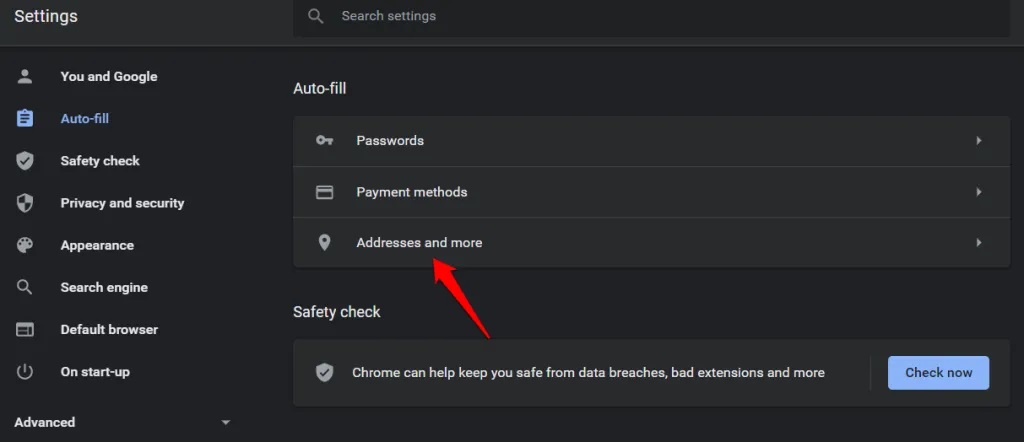
ここで[アドレスの保存と入力]オプションを無効に できます。Firefoxとは異なり、Googleは検索オプションとアドレスオプションを一緒にクラブしていないことに注意してください。結局のところ、検索はGoogleの主要な生計手段です。
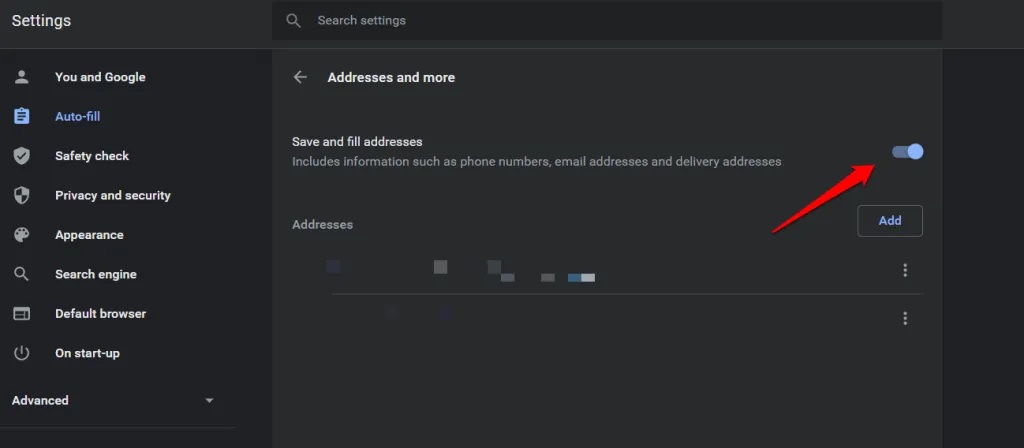
戻って少しスクロールし、プライバシーとセキュリティを見つけます。[閲覧履歴データを消去する]をクリックします。[詳細設定]タブで、削除する時間範囲とすべてのデータクエリ/セットを選択できます。
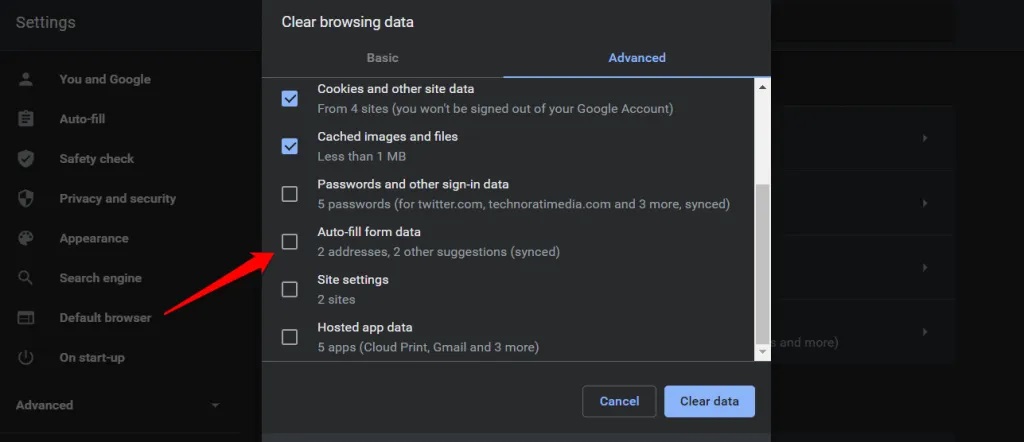
[フォームデータの自動入力]オプション以外のすべての選択を解除します。
Chromeに保存されているすべての自動入力クエリを削除するには、[データを消去]ボタンをクリックします。同じメニューを使用して自動入力検索クエリと支払いの詳細をクリアすることもできますが、それは保持または削除する内容によって異なります。
まとめ:ChromeとFirefoxの自動入力をクリアする
時々、私たちは自分のコンピューターを他の人と共有します、そしてそれは私たちが以前にそれらの自動入力クエリについて何かをしたかったということです。他の人は入力を開始し、恥ずかしい単語やフレーズを表示して、以前に検索したものを提供します。また、クレジットカードの詳細や住所などの機密情報も漏洩する可能性があります。
ここではChromeとFirefoxのブラウザについてのみ説明しましたが、他のほとんどのブラウザはChromiumベースです。いくつかの例は、Brave、Edge、およびOperaです。つまり、そのブラウザにも同様の設定があり、自動入力クエリの処理方法を制御できます。設定を掘り下げるか、検索してください。

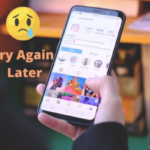






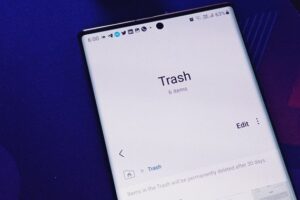





コメントを残す